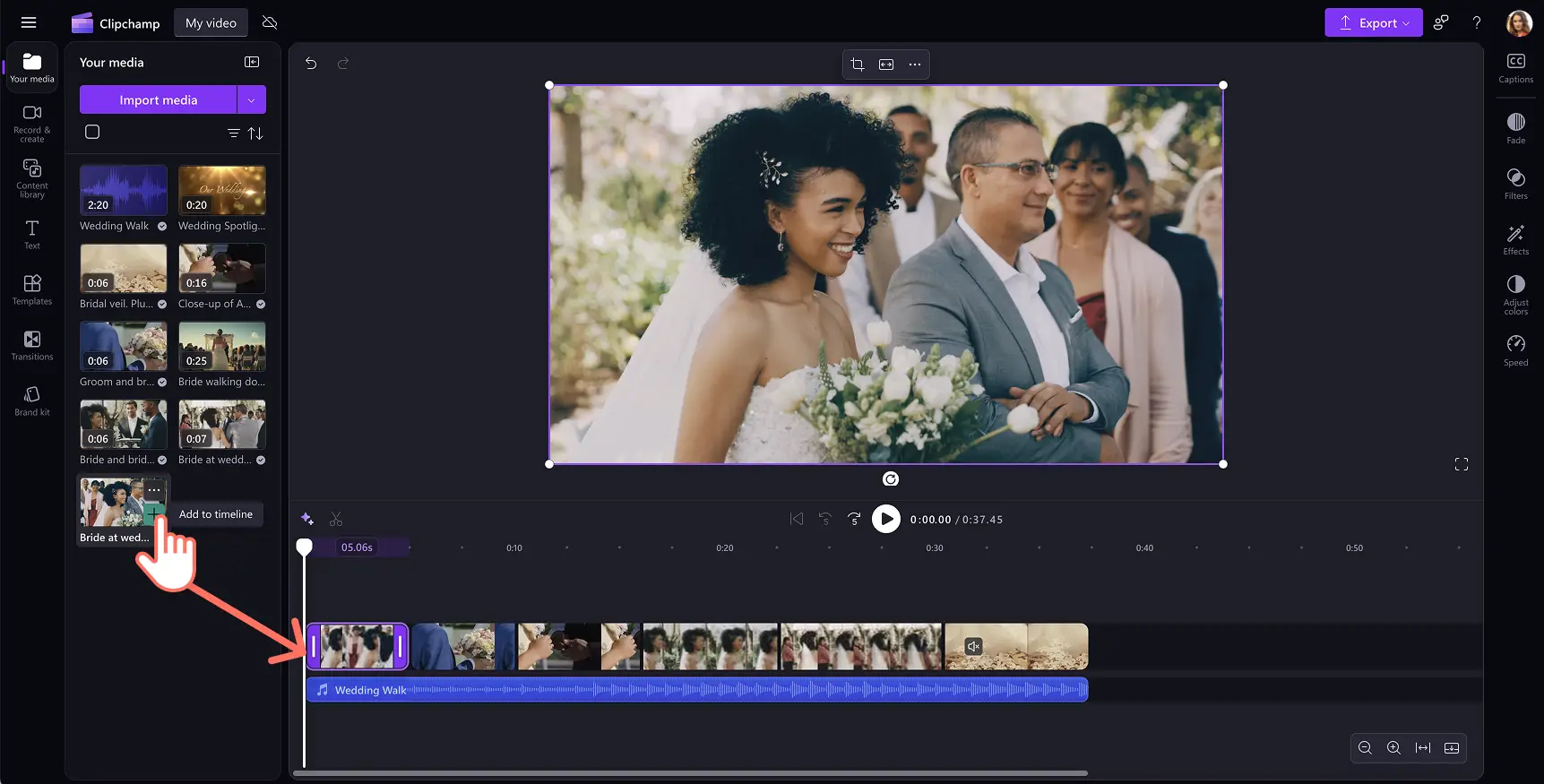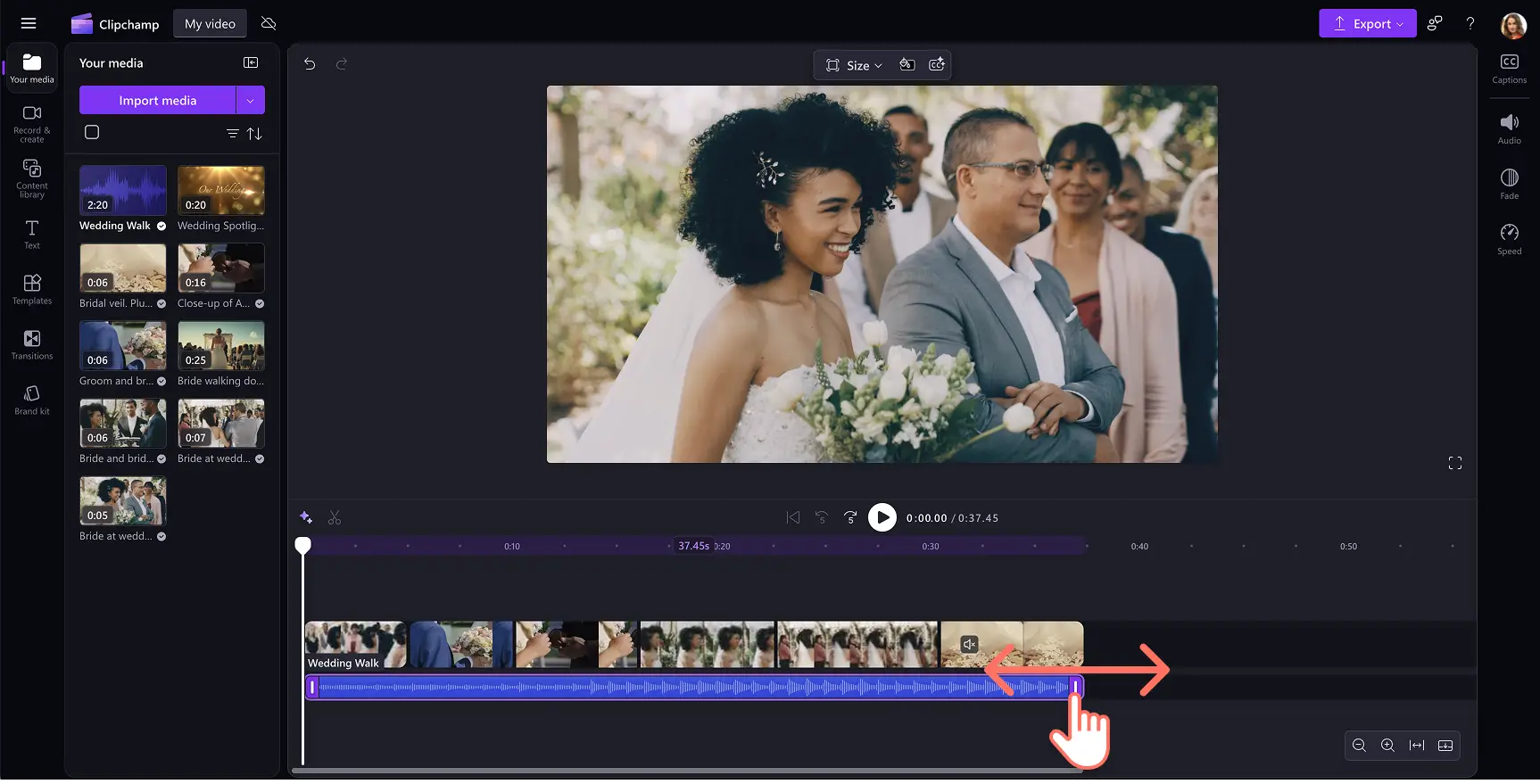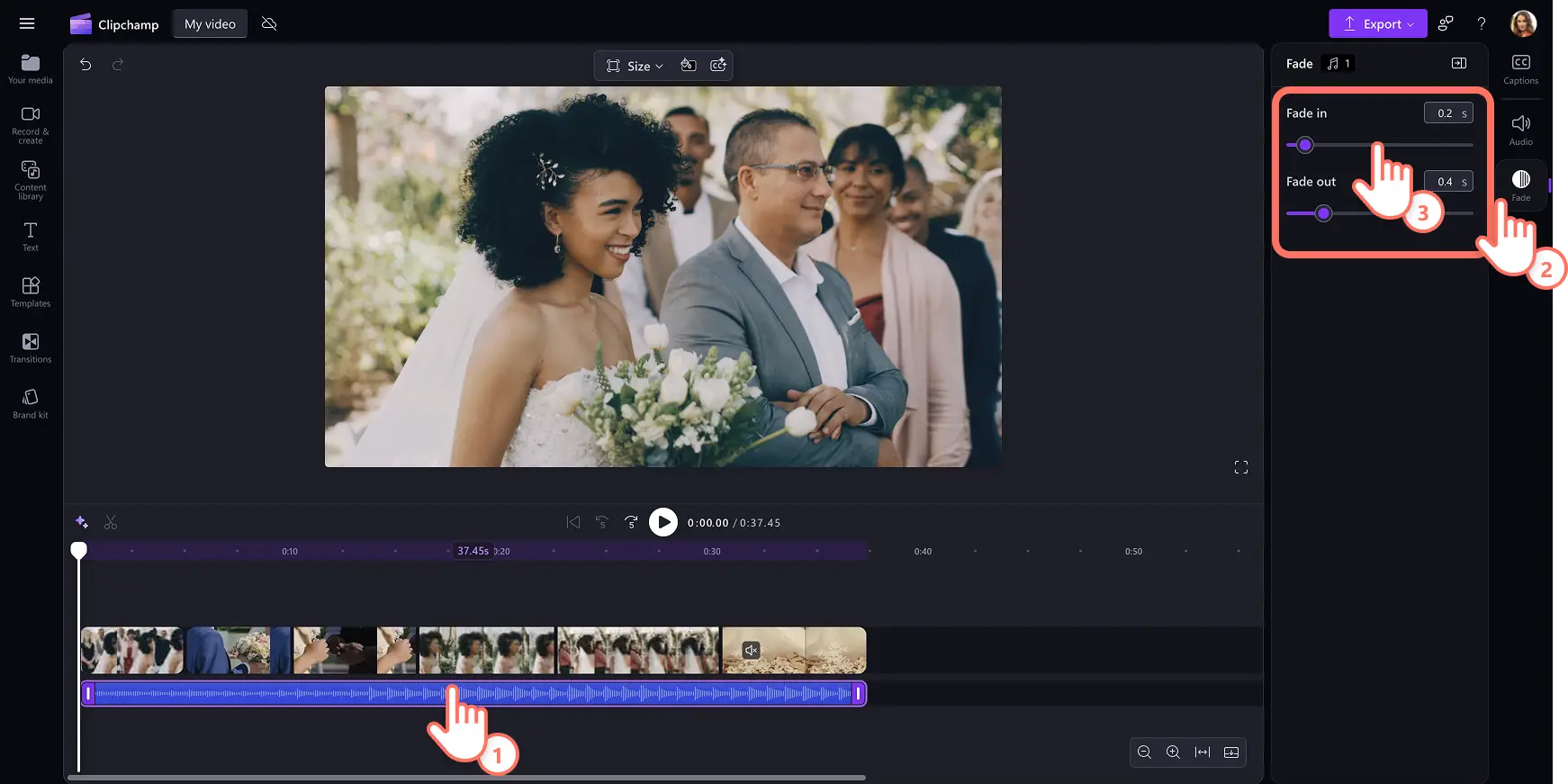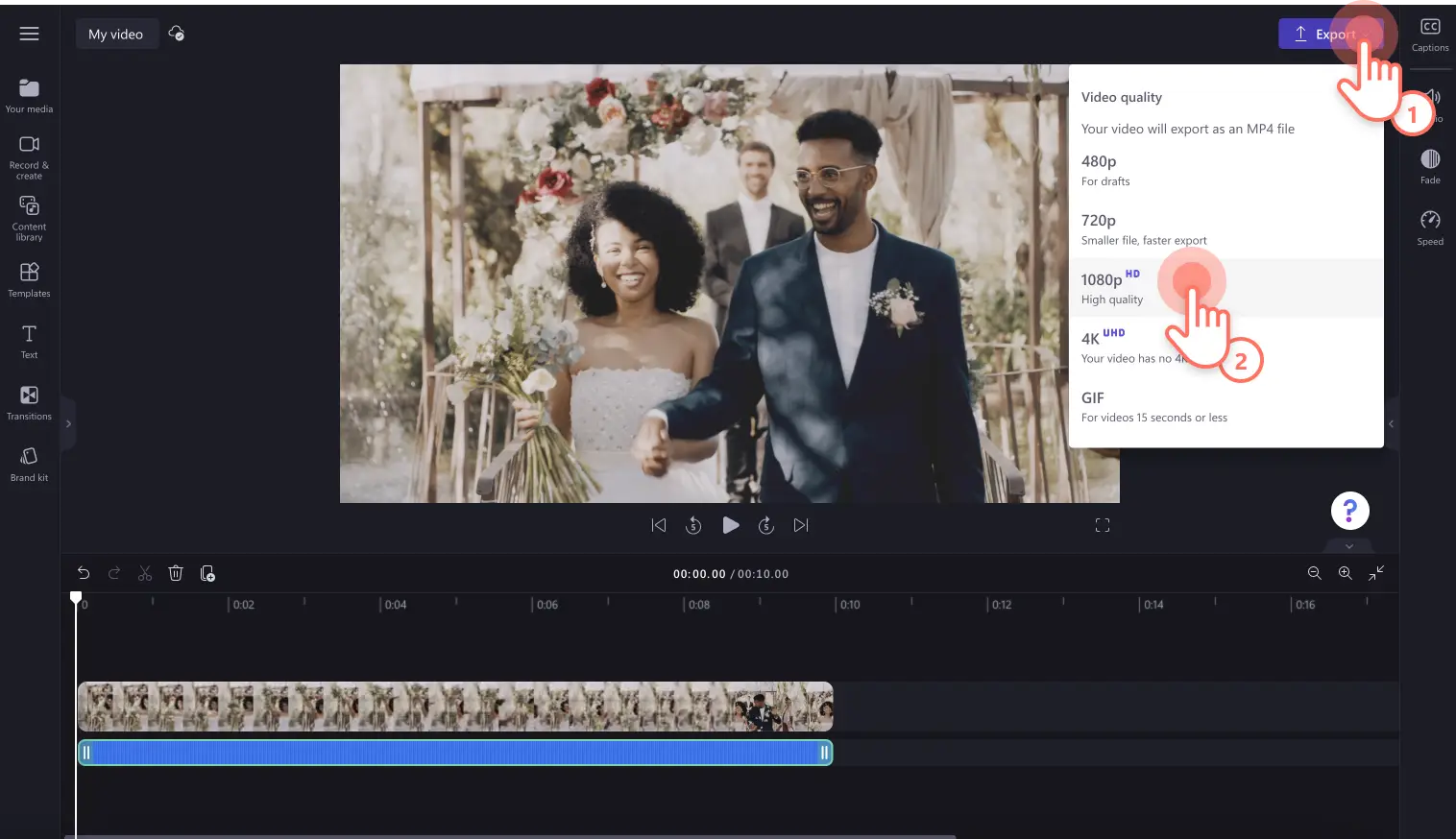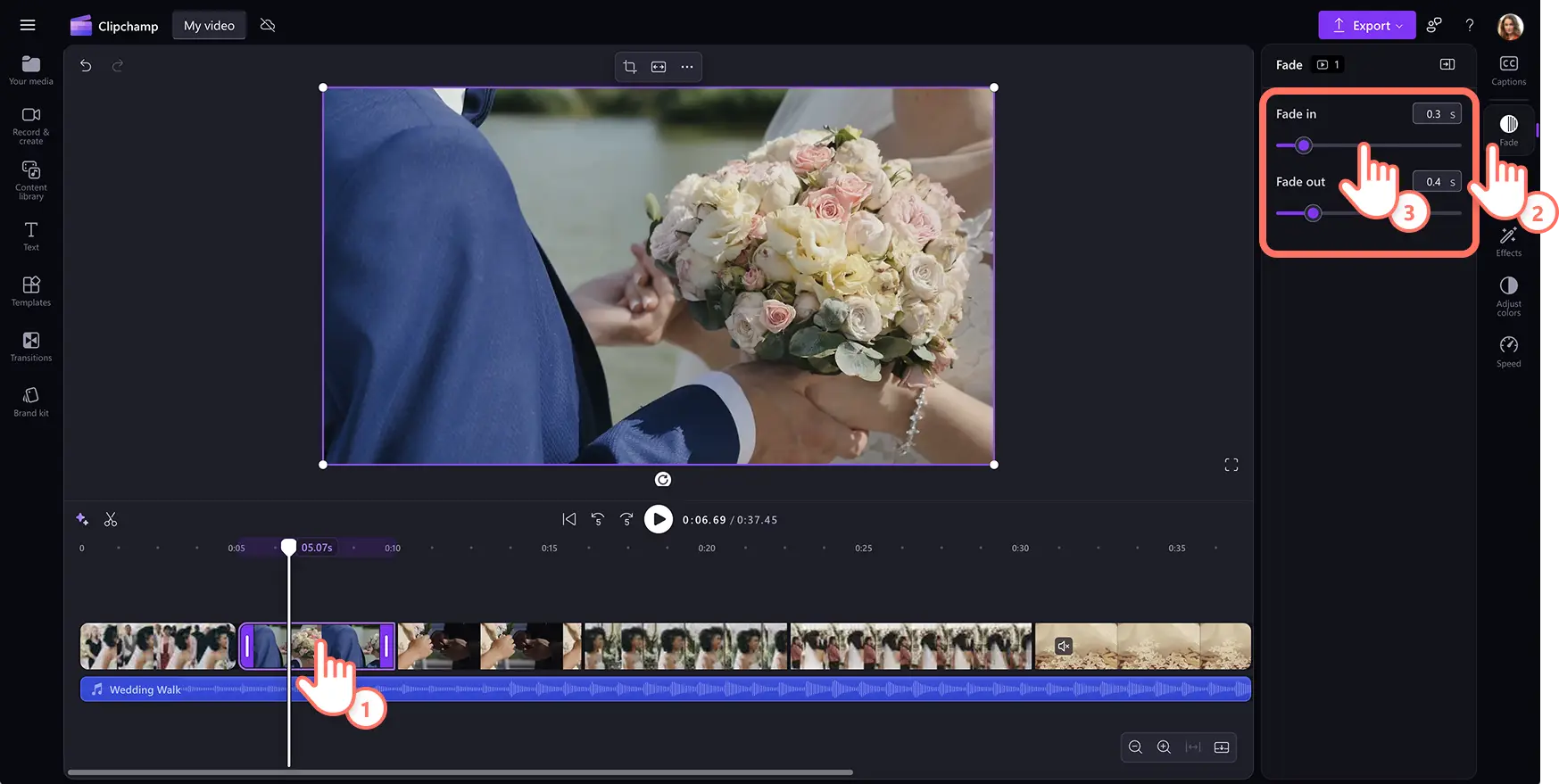Обратите внимание! Снимки экрана в этой статье сделаны в Clipchamp для личных учетных записей.В Clipchamp для рабочих и учебных учетных записей используются аналогичные принципы.
На этой странице
Затухания — это мощный эффект редактирования видео, который может изменить настроение видео.Добавление исчезания в начало или конец сцены — это творческий способ улучшить поток содержимого.Они оказывают влияние при применении к аудио и видео.Некоторые редакторы видео используют увядание в звуке или видео для создания саспенса и используют исчезание, чтобы переместить фокус с одного персонажа на другой.
Читайте дальше, чтобы узнать, как исчезать в музыке и видео, изучая при этом идеи о том, как можно добавить переходы исчезания в видео в социальных сетях с помощью Clipchamp редактор видео.
Постепенное возникновение и исчезание музыки в видео
Шаг 1. Импортируйте видео или выберите стоковые материалы
Чтобы импортировать собственные видео, фотографии и аудио, нажмите кнопку импорта мультимедиа на вкладке мультимедиа на панели инструментов, чтобы просмотреть файлы компьютера или подключить OneDrive.
Вы также можете использоваться бесплатные стоковые мультимедийные материалы, например видеоклипы, фоновые ролики и стоковую музыку. Перейдите на вкладку "Библиотека содержимого" на панели инструментов, нажмите стрелку раскрывающегося списка "Визуальные элементы" и выберите "Видео", "Фотографии" или "Фоны". Если вы ищете стоковую музыку, нажмите стрелку раскрывающегося списка "Аудио" и выберите "Музыка".Вы также можете просмотреть различные стоковые категории с помощью панели поиска.
Перетащите звуковой файл и видео на временная шкала или нажмите кнопку +.Тем Звук появится под видео, если у вас уже есть другие ресурсы на временная шкала.
Шаг 2. Обрежьте свою звуковую дорожку и добавьте эффект возникновения или исчезания
Если Аудиофайл слишком длинный для видео, просто обрезайте длительность.Щелкните звуковой файл на временная шкала, чтобы он был выделен, а затем переместите маркеры влево от временная шкала, чтобы обрезать длину звука.Это уменьшит продолжительность музыки.Если музыка слишком короткая, перетащите маркеры вправо, чтобы сделать звуковой файл длиннее.
Чтобы добавить постепенное возникновение или исчезание для звука, откройте вкладку "Затухание" на панели свойств.Чтобы добавить постепенное возникновение для музыки, перетащите ползунок "Постепенное возникновение" вправо.Чтобы добавить постепенное исчезание для звука, перетащите ползунок "Постепенное исчезание" вправо.
Шаг 3. Просмотрите и сохраните видео
Перед сохранением видео обязательно просмотрите видео, нажав кнопку воспроизведения.Когда все будет готово, нажмите кнопку "Экспортировать" и выберите разрешение видео.
Эффекты постепенного возникновения и исчезания для видео
Импортируйте собственные видео или добавьте в временная шкала мультимедиа.
Выберите видеоклип и щелкните вкладку увядания на панели свойств.
Перетащите затухание в ползунок и исчезнет ползунок, чтобы настроить длину видеоэффекта.
Примечание. Вы можете затухать и вывести каждый клип на временная шкала в соответствии с потребностями видео.Мы рекомендуем затухание в первом клипе и вытаскивание последнего клипа для плавного просмотра.
Дополнительные сведения см. в нашем руководстве по YouTube о том, как исчезать и выходить видео.
Десять идей для применения исчезания и переходов к видео
создание таинственности во влоге с помощью постепенного исчезания;
создание напряжения в короткометражном фильме с помощью постепенного возникновения в первом клипе;
демонстрация нескольких игровых клипов, например эпичных неудач или игровых смертей путем перехода в черное исчезание;
разделение тем презентации и руководств с помощью постепенного возникновения и исчезания;
добавление нового фокуса в повествовании с помощью постепенного исчезания;
демонстрация окончания дня, видео или сцены с использованием постепенного исчезания.
Подчеркивать эмоциональные моменты в интервью и миссия видео , исчезая в, прежде чем тема говорит.
Переход между воспоминаниями или сновидения последовательностей в кинематографических видео с мягким увядает белый.
Использование fade-ins для представления продукта или логотипа в начале маркетинга и промо-видео.
Замедление темпа в путешествия видео с исчезает между живописными выстрелами.
Теперь, когда вы можете добавлять исчезания в музыку и видео, попробуйте добавление переходов с затуханием между видеоклипами далее.Чтобы больше контролировать качество звука, ознакомьтесь со средствами редактирования звука, такими как Clipchamp усилитель звука.
Создание видео сегодня с помощью Clipchamp редактор видео или скачайте Clipchamp приложение для Windows.